电脑的剪切板在哪里?如何查看和利用电脑剪切板
Windows7电脑剪切板在哪以及如何使用和查看
Windows7电脑的剪切板是我们常常会用到的,只要我们有进行复制粘贴的操作。不过有些朋友可能对电脑剪切板的位置感到困惑,下面就由小编来为大家揭开Windows7电脑剪切板的神秘面纱吧。
1、我们来了解一下什么是电脑的剪切板。剪切板是指Windows操作系统提供的一个暂存数据的模块,也称为数据中转站。它实际上是操作系统设置的一段存储区域,存在于后台运行。所有的操作系统,包括WindowsXP、Windows7、Windows8等,都内置了这个功能。然而,它在硬盘里是找不到的,只有在文本输入的地方按Crtl+V或右键粘贴才会出现。
那么,电脑的剪切板有什么用处呢?当你需要对可编辑的文本进行操作时,如果想把目标文字文本转移到其他的区域,这时候就需要使用到电脑的剪切命令。被剪切的内容会出现在剪切板内,然后可以通过粘贴命令把里面的内容放到目标位置。如果没有新的内容进来,之前的内容一般都会继续存在。
至于如何使用电脑的剪切板,其实大家一般都能用到。当你对文本文字进行操作时,主要是复制(Ctrl+C)和剪切(Ctrl+X)操作,剪切板内都会被用到。
那么如何查看电脑的剪切板内容呢?虽然Windows系统自带的剪切板查看功能不够直观,但是我们可以通过第三方软件来实现查看。推荐一个软件叫做clipbrd.exe,通过它你就可以打开电脑的剪切板并且查看了。
以下是具体步骤:
下载clipbrd.exe这个软件,注意在你的系统安全软件查杀时放行,否则就用不起来了。
直接打开软件界面,左下角有个最小化的窗口,如果看不到,那么你把右边的滚动条操作一下,即可以找到,然后最大化。
里面的内容就是刚刚复制的内容(剪切和复制的内容都会在这里出现),这样就可以查看电脑剪切板了。
如果想快速打开clipbrd.exe,你可以把下载后的clipbrd.exe文件放到系统文件夹Windows/System32下。
通过“运行”操作,快速打开电脑剪切板查看:通过Windows键+R键快捷键打开“运行”,输入“clipbrd”,确定后打开查看剪切板内容。
空的剪切板,没有添加内容的样子。
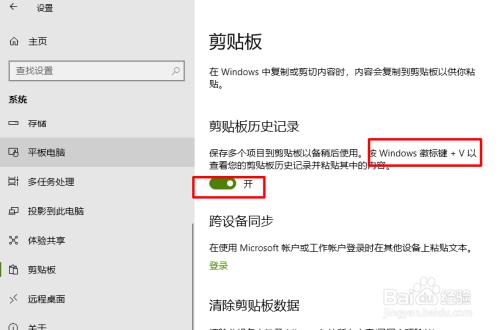
现在大家应该知道Windows7电脑剪切板在哪了吧,其实我们只需要借助clipbrd.exe软件来查看。因此大家如果好奇自己剪切板里面是什么内容的话,不妨下载此软件来查看吧。
